シングルサインオン(SSO) の設定方法
シングルサインオン(SSO)の機能についてを説明しています。
2025年09月18日更新
| この機能を利用可能なユーザー権限 | ||||||
| オーナー | 標準管理者 | テンプレート管理者 | フロー管理者 | タスク管理者 | ゲスト | 一般 |
| ○ | ○ | × | × | × | × | × |
利用に際しての注意点
- SSO機能には「ビジネス」のプラン以上が必要です。
- SP-Initiated SSOのみサポートしております。
- SSOを設定できるのは、「オーナー」または「標準管理者」のみです。
- mfloowに登録されている管理者のメールアドレスは、対象のIdPに登録されているメールアドレスと一致している必要があります。
シングルサインオンの設定方法
メニューの「設定」をクリックし、「共通設定」にある「シングルサインオン」をクリックします。

「シングルサインオン」の設定画面が表示されます。
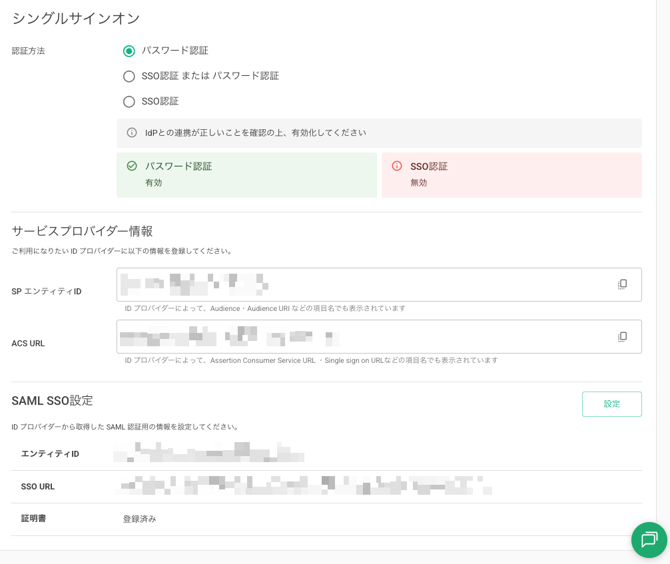
IdPによって次のステップが異なる場合がありますので、詳細は以下のリンクをご参照ください。
下記のIDプロバイダをご利用可能です。
- mfloowとGoogle Workspaceのシングルサインオン設定
- mfloowとOktaのシングルサインオン設定
- mfloowとMicrosoftのシングルサインオン設定
- mfloowとOneLoginのシングルサインオン設定
上記以外のIDプロバイダ(IdP)
上記のIDプロバイダリスト以外のIDプロバイダ(IdP)でも、SAML 2.0対応であればご利用いただけます。その場合、以下の情報を参照してください。
mfloowの「シングルサインオン」>「SAML SSO設定」にある「設定」ボタンをクリックし、ポップアップでIDプロバイダーから取得したSAML認証用の情報を設定できます。 入力しましたら、「保存」のボタンをクリックします。


IDプロバイダーとmfloowの両方の設定が完了したら、「シングルサインオン」>「認証方法」にてmfloowの認証方法を設定します。

| パスワード認証 |
|
| SSO認証またはパスワード認証 | ※IdPとの連携が正しいことを確認の上、有効化してください
|
| SSO認証 | ※初めて有効にする場合、「SSO認証 または パスワード認証」にて動作確認を行うことを推奨します
|
認証方法を選択し、ポップアップの内容確認上に「変更」ボタンをクリックします。

選択内容は「認証方法」内に表示されます。下にある「パスワード認証」または「SSO認証」が緑色で表示されている場合、現在有効です。赤色で表示されている場合、現在無効です。

SSOでログインする方法
SSO認証またはパスワード認証の場合
1. ログイン画面で「企業ID」を入力して「次へ進む」ボタンをクリックします。

2. 次の画面で「SAML SSOでログイン」ボタンをクリックして、SSO経由でのログインプロセスを開始します。

SSO認証のみの場合
1. ログイン画面で「企業ID」を入力して「次へ進む」ボタンをクリックします。

2. 「SAML SSOでログイン」のみが表示されます。ボタンをクリックして、SSO経由でのログインプロセスを開始します。
